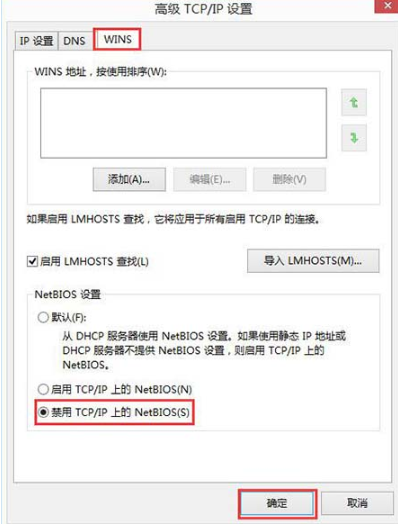win7系統(tǒng)究竟如何才能進行一鍵重裝系統(tǒng)?其實在所有的操作系統(tǒng)中,用戶們最喜歡的還是win7系統(tǒng)。畢竟都知道win7出現(xiàn)的故障都不及win10的1%,所以很多用戶都想給自己的電腦安裝win7系統(tǒng)。到底怎么才能給電腦一鍵重裝win7系統(tǒng)呢?以下就是詳細的操作流程。
準備工具
韓博士裝機大師
聯(lián)網(wǎng)電腦一臺
溫馨小提示:系統(tǒng)重裝前要記得提前備份好系統(tǒng)盤中的重要文件,以免重裝過程中格式化導(dǎo)致數(shù)據(jù)丟失。另外打開韓博士前要記得退出所有殺毒軟件,以免重裝失敗。
具體步驟
1.提前下載韓博士裝機大師,退出所有殺毒應(yīng)用后打開韓博士,直接在界面中選擇開始重裝進入。
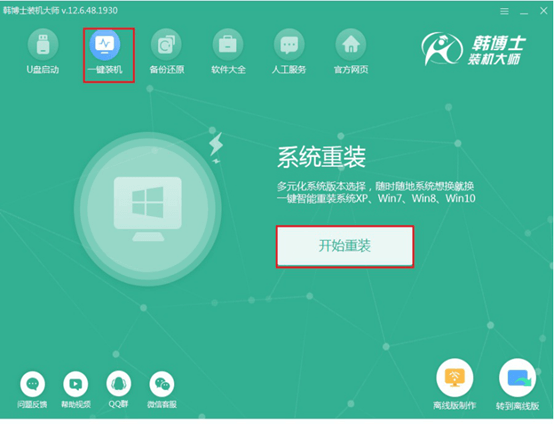
2.韓博士會彈出界面以供用戶選擇合適的win7系統(tǒng)進行下載。
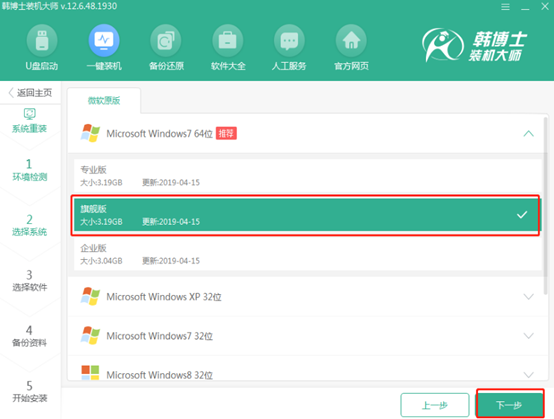
3.韓博士開始全自動下載所選擇的系統(tǒng)文件,大家耐心等待文件下載完成即可。
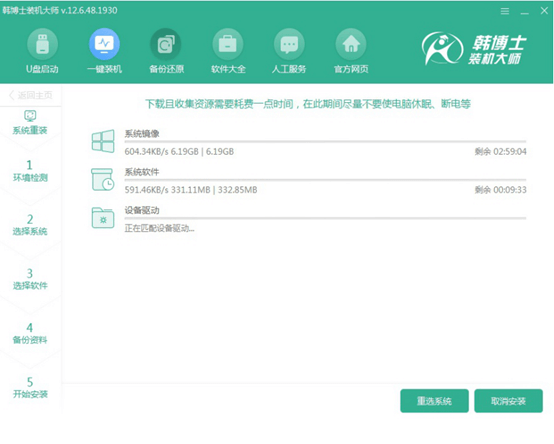
4.韓博士進入全自動部署系統(tǒng)環(huán)境狀態(tài),當(dāng)然也是不需要手動操作,最后重啟電腦。
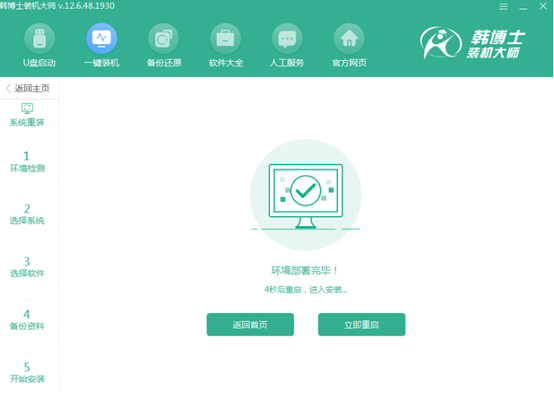
5.打開啟動管理器界面后,直接使用方向鍵選擇第二項回車進入。
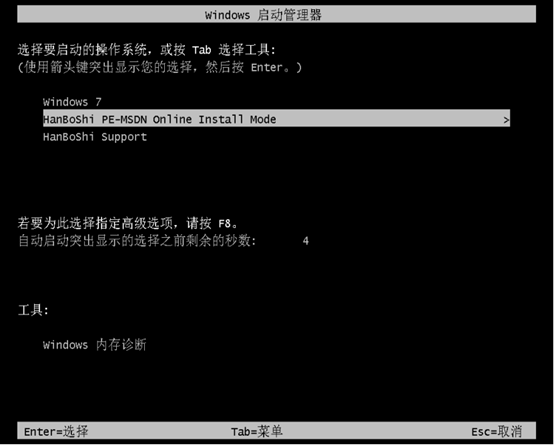
6.韓博士開始自動安裝win7系統(tǒng),大家耐心等待系統(tǒng)安裝完成即可。
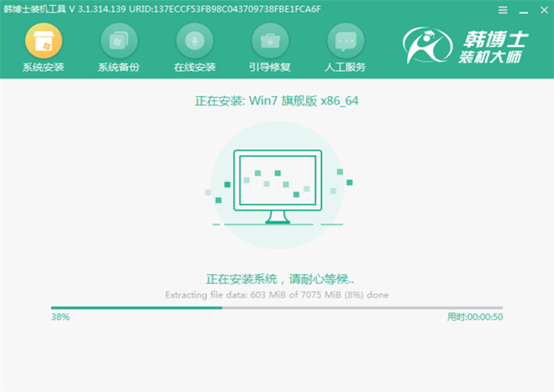
7.開始重啟電腦,等待系統(tǒng)多次重啟部署后,電腦最終進入win7桌面,一鍵重裝結(jié)束。
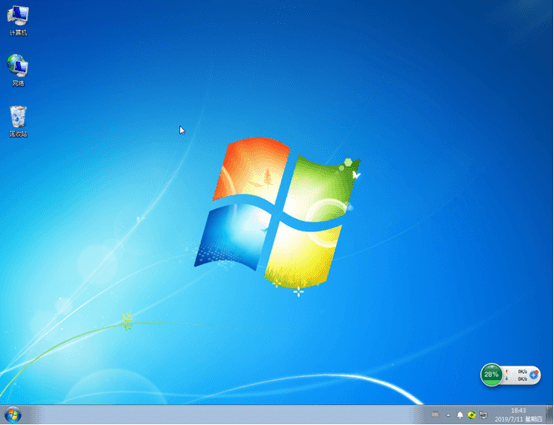
最近有用戶問小編,怎么禁用電腦中的netbios選項,其實禁用該選項可以保護電腦,讓電腦免受病毒攻擊。畢竟很多用戶都不希望自己的電腦中病毒。那到底要怎么操作呢?
1.右鍵點擊網(wǎng)絡(luò)圖標(biāo)并選擇屬性進入。

2.出現(xiàn)更改適配器界面后,直接在界面中點擊更改適配器設(shè)置進入。
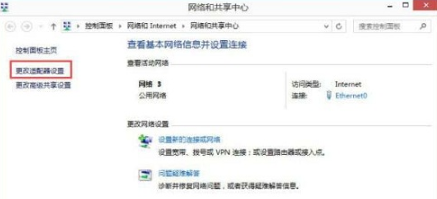
3.右鍵點擊WLAN圖標(biāo)并選擇屬性進入。如果電腦連接的是網(wǎng)線,大家需要選擇本地連接進入。
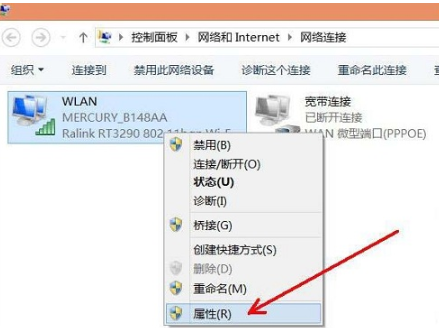
4.在彈出的屬性界面中雙擊打開以下選項并點擊高級進入。
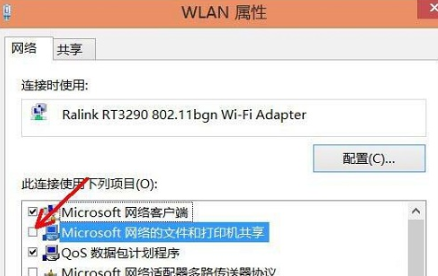
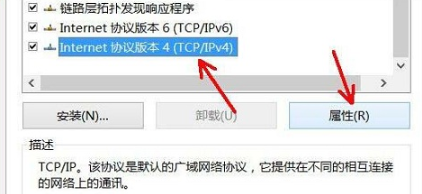
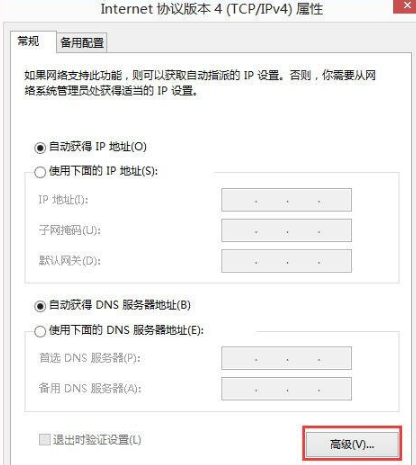
5.直接在wins選項中選擇“禁用”以下選項,最后保存設(shè)置即可完成。